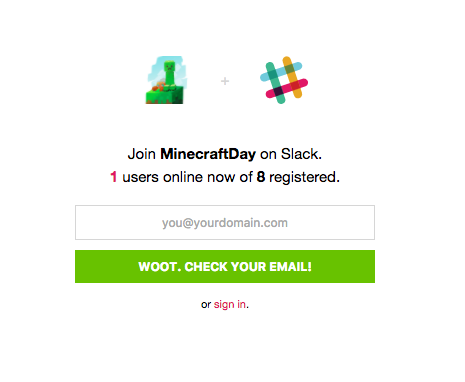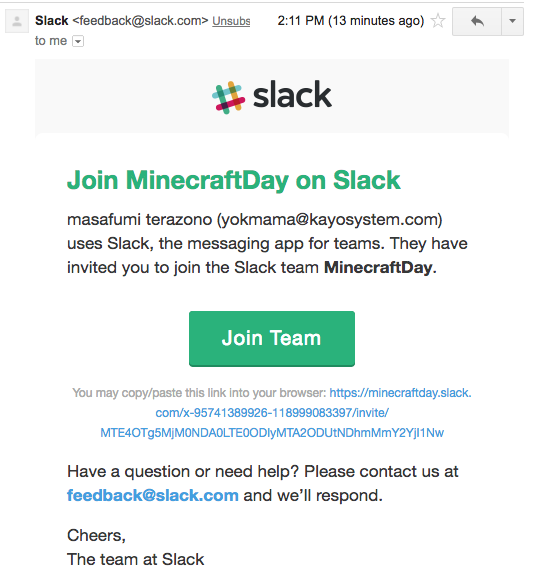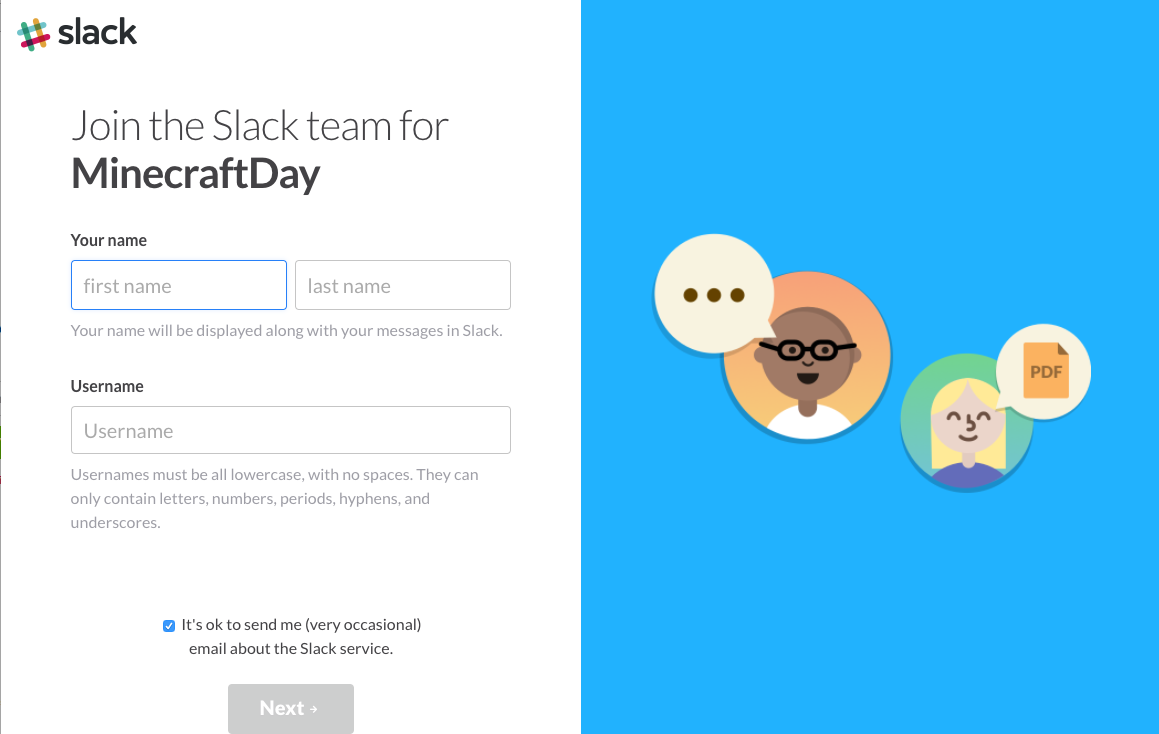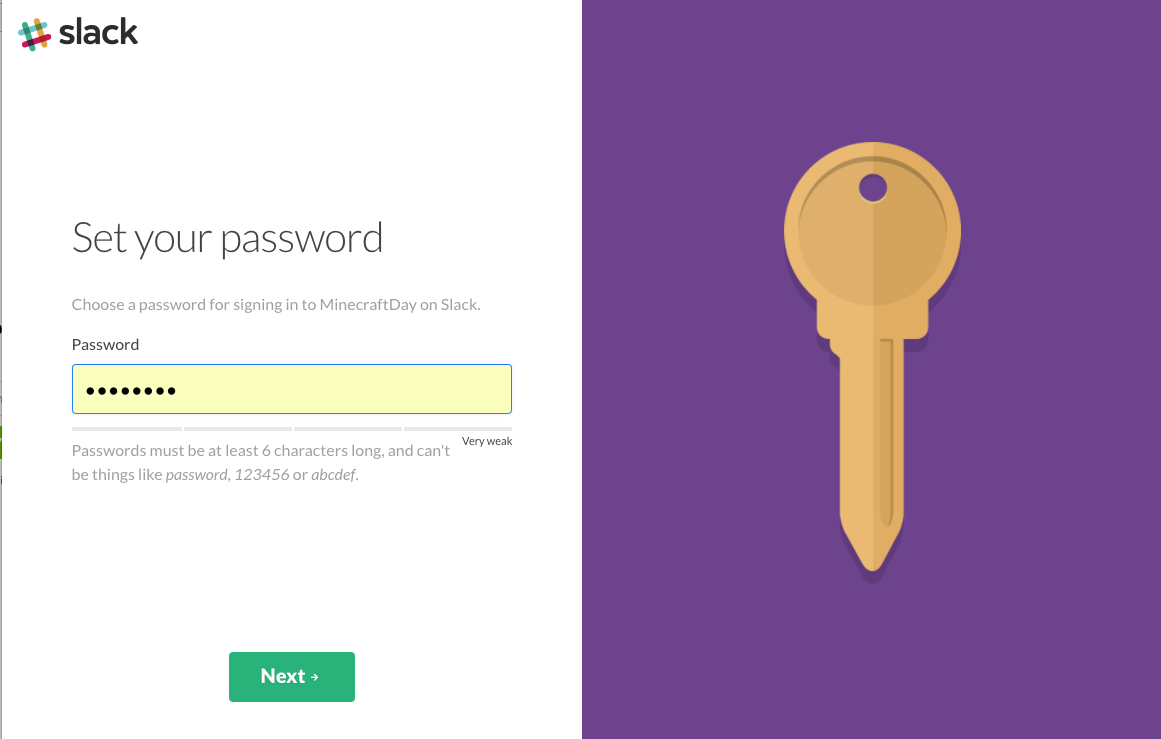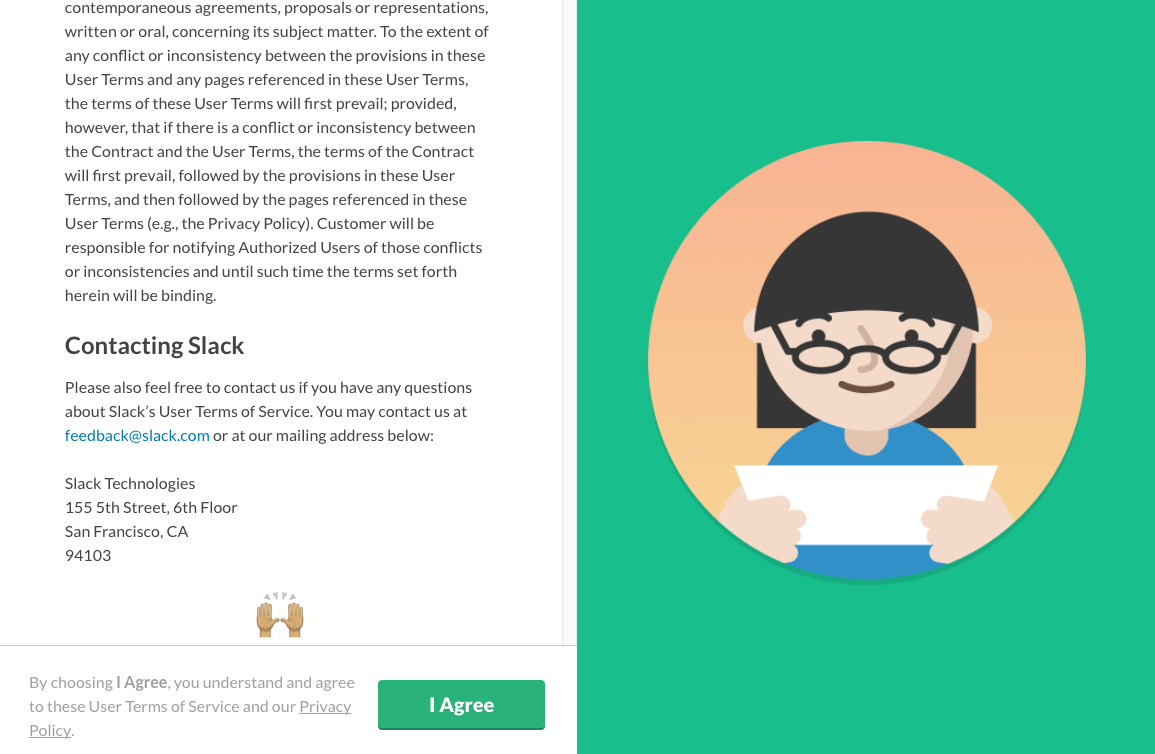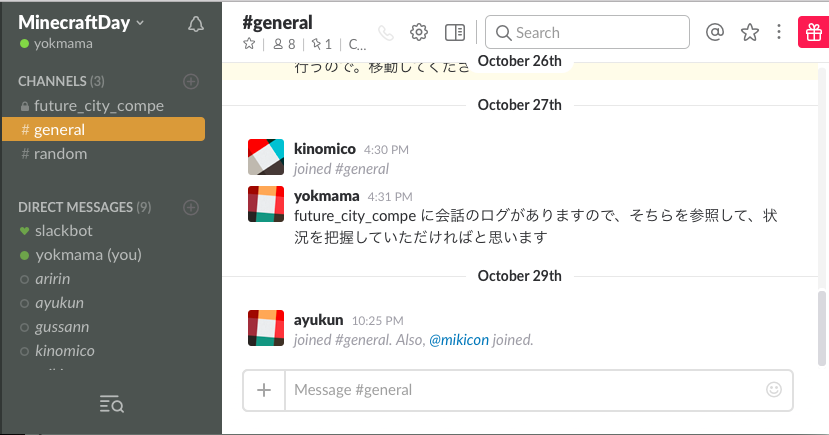チャットルーム
(版間での差分)
8x9 master (トーク | 投稿記録) |
8x9 master (トーク | 投稿記録) |
||
| 8行: | 8行: | ||
'''申込み手順''' | '''申込み手順''' | ||
| + | |||
リンクをクリックすると下記のような画面が表示されます。 | リンクをクリックすると下記のような画面が表示されます。 | ||
| 15行: | 16行: | ||
あなたが使っているメールアドレスを入力し緑色のボタン「WOOT. CHECK YOUR EMAIL!」をクリックしてください。 | あなたが使っているメールアドレスを入力し緑色のボタン「WOOT. CHECK YOUR EMAIL!」をクリックしてください。 | ||
すると、そのメールアドレスに案内メールが届くはずです。 | すると、そのメールアドレスに案内メールが届くはずです。 | ||
| + | |||
| + | |||
| + | [[ファイル:Slack_invite.png]] | ||
| + | |||
| + | |||
| + | メールに「Join Team」というリンクがあるのでそれをクリックしてください。 | ||
| + | |||
| + | [[ファイル:Slack_regist.png]] | ||
| + | |||
| + | Your nameはあなたの本名です | ||
| + | |||
| + | Usernameはチャットに表示さえる名前です。 | ||
| + | |||
| + | どちらも入力し「Next」をクリックしてください | ||
| + | |||
| + | [[ファイル:Slack_setpass.png]] | ||
| + | |||
| + | |||
| + | パスワードの入力画面で、お好みのパスワードを入力し「Next」をクリックしてください | ||
| + | |||
| + | [[ファイル:Slack_agree.png]] | ||
| + | |||
| + | |||
| + | 最後に、同意画面です。使用に関する規約に同意したなら「I Agree」をクリックしてください。 | ||
| + | |||
| + | 以上でSlackというチャットにログインすることができます。 | ||
| + | |||
| + | |||
| + | [[ファイル:Slack_minecraftday.png]] | ||
2016年12月20日 (火) 14:41時点における版
マインクラフトデイには専用のチャットルームがあります。
チャットルームに参加したい場合は下記のURLから申し込みをしてください。
申込み手順
リンクをクリックすると下記のような画面が表示されます。
あなたが使っているメールアドレスを入力し緑色のボタン「WOOT. CHECK YOUR EMAIL!」をクリックしてください。
すると、そのメールアドレスに案内メールが届くはずです。
メールに「Join Team」というリンクがあるのでそれをクリックしてください。
Your nameはあなたの本名です
Usernameはチャットに表示さえる名前です。
どちらも入力し「Next」をクリックしてください
パスワードの入力画面で、お好みのパスワードを入力し「Next」をクリックしてください
最後に、同意画面です。使用に関する規約に同意したなら「I Agree」をクリックしてください。
以上でSlackというチャットにログインすることができます。